안녕하세요. 이번 포스팅에서는 한셀 파일(확장자 cell) 열 수 있는 방법 몇 가지 알려드립니다. 보통 엑셀 파일을 많이 쓰고 계시는데요. 다른 업체와 업무를 진행하다 보면 서로 다른 프로그램을 사용해서 곤란한 경우가 있습니다. 자 그럼 한셀 파일을 열 수 있는 방법 알아보도록 하겠습니다.
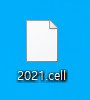
한셀 파일을 열 수 있는 응용 프로그램이 없으면 이렇게 일반 파일로 보입니다. 위 2021.cell 파일을 예로 들어 설명 하겠습니다.
1. 확장자 변경
엑셀 프로그램이 있다면 뒤에 확장자 cell을 xls 또는 xlsx로 변경하고 열어봅니다. 경고 팝업창이 뜨는 경우 예를 눌러서 열리는 경우가 있습니다. 안된다면 2번 방법을 해보세요.
2. 엑셀 프로그램에서 파일 열기
엑셀 프로그램을 실행합니다. 파일 열기를 통해 확장자를 변경한 파일을 열어봅니다. 또는 파일을 드래그 엔 드롭해보세요. 2번 방법도 안된다면
아래 3번이나 4번 방법을 시도해 보세요.
3. 한컴오피스 뷰어 설치
1. 아래 한글과 컴퓨터 사이트에 접속합니다.
글로벌 소프트웨어의 리더, 한글과컴퓨터
무한함을 열다 한컴오피스 2022 그 어떤 환경에서도 자유롭게, 끝없는 당신의 창조성까지도.
www.hancom.com
2. 메인화면 고객지원 > 다운로드 메뉴로 이동합니다.
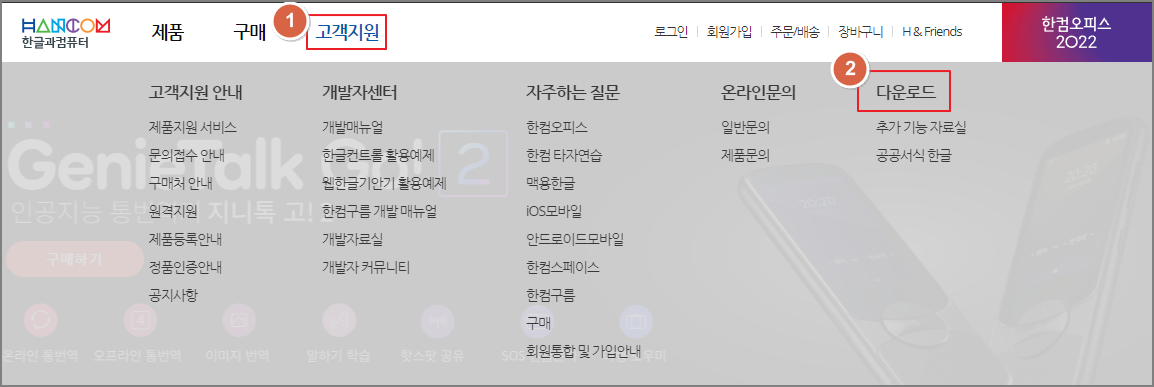
3. 인기 다운로드에서 한컴오피스 2022 뷰어 일반용을 찾아 다운로드하여 설치합니다.

4. 설치 과정에서 파일 형식을 선택하는데 한셀을 꼭 체크해 주세요.

한컴오피스 2022 뷰어 설치가 완료되었다면 2021.cell 파일 아이콘이 변경된 것을 확인할 수 있습니다. 이제 더블클릭하면 뷰어로 열어볼 수 있습니다.

4. 한셀 뷰어 웹으로 열기
1. 아래 말랑말랑 한컴스페이스 사이트로 이동합니다.
한컴스페이스
어디서나 펼쳐지는<br class="s-hide-lg s-show-sm" /> 오피스 세상
space.malangmalang.com
2. 회원가입 후 로그인을 진행합니다. 우측 로그인 버튼 클릭 후 구글이나 페이스북 SNS 계정으로 연동 가능합니다.
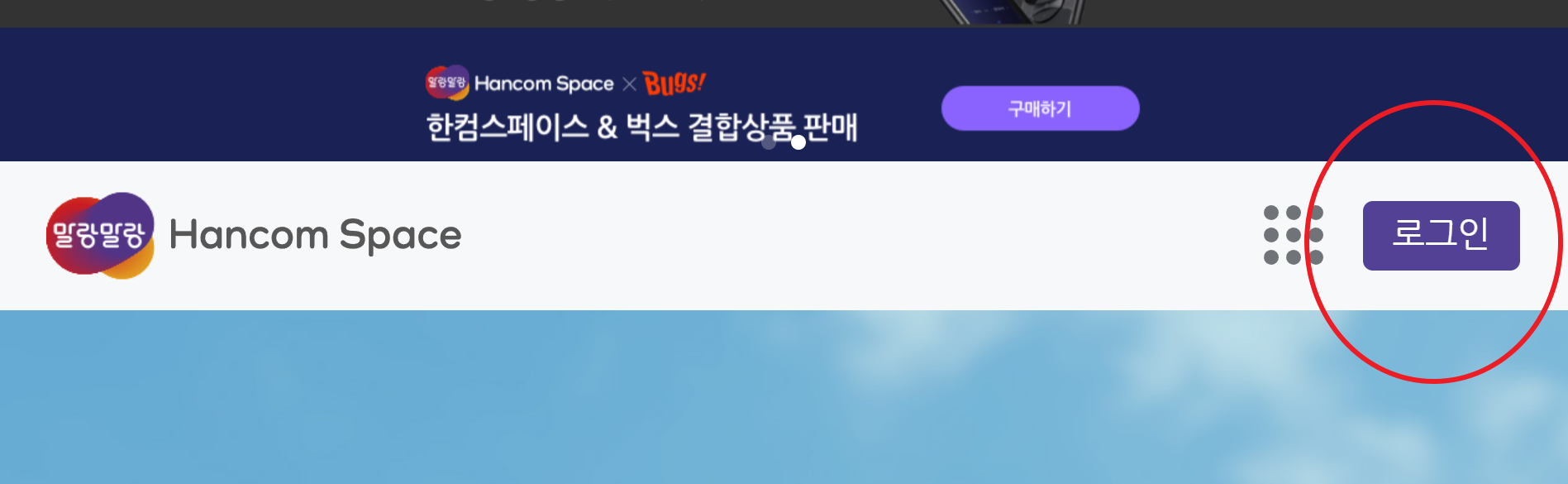
3. 로그인 왼쪽 상단 업로드 버튼을 클릭하여 cell 파일을 업로드해주세요.
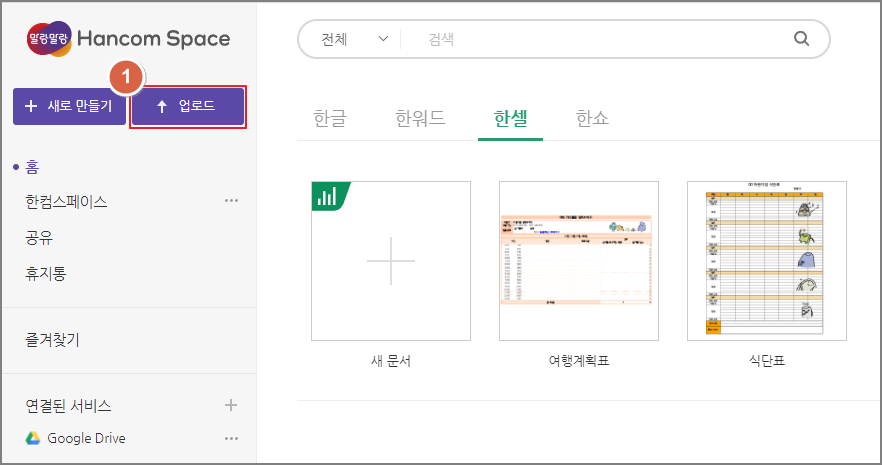
4. 업로드가 완료되면 파일을 클릭해서 확인할 수 있습니다.
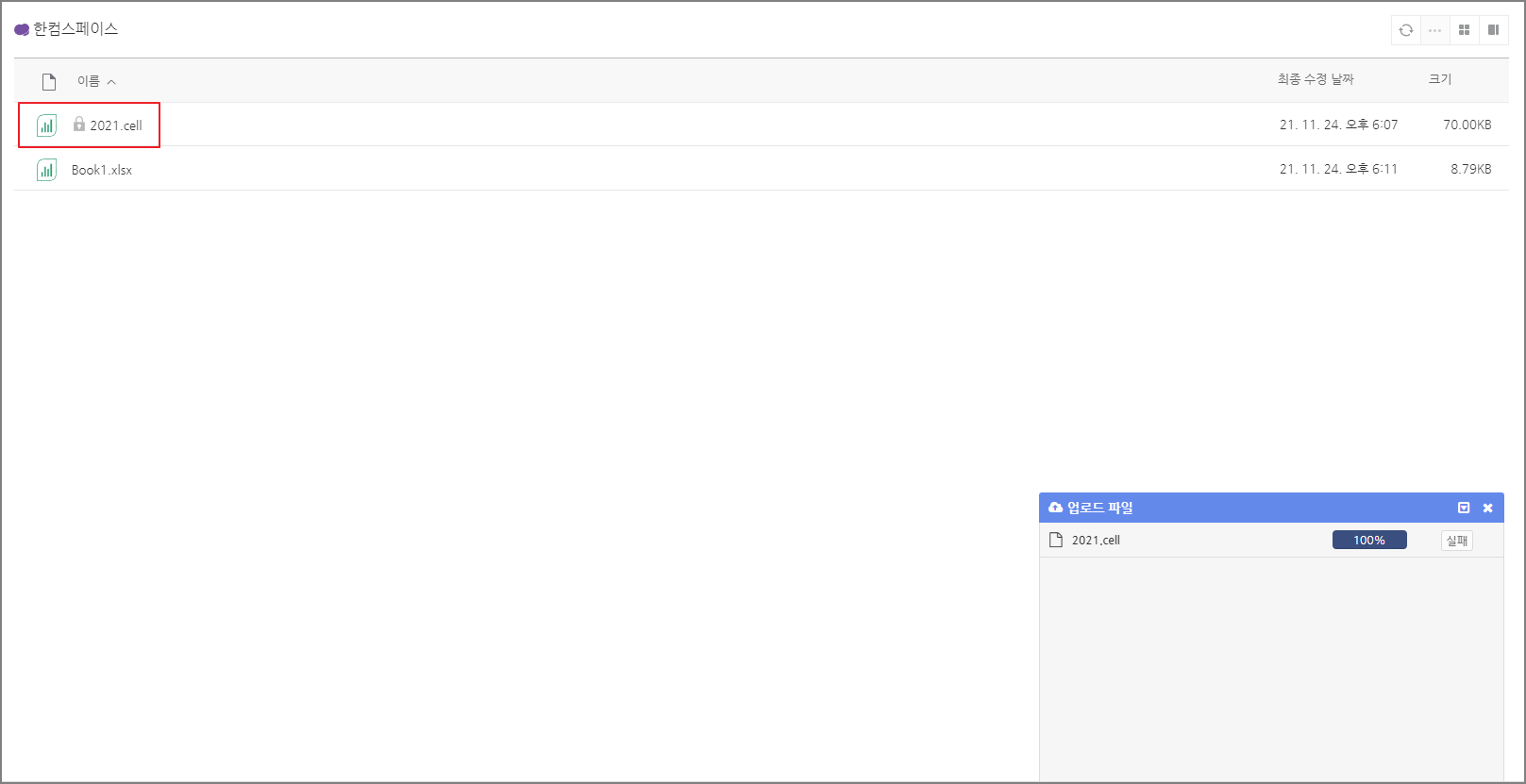
파일이 열리지 않는 경우
파일을 클릭했는데 다음과 같이 미리보기를 할 수 없는 파일이라고 나오는 경우가 있습니다.
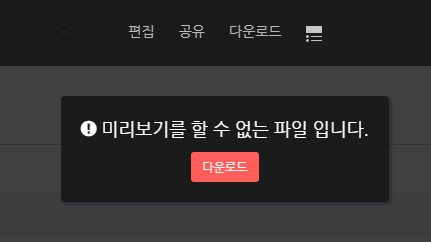
이 때는 파일에 커서를 올린 상태에서 마우스 우클릭을 통해 한컴오피스 Web으로 편집을 누르면 열 수 있습니다.
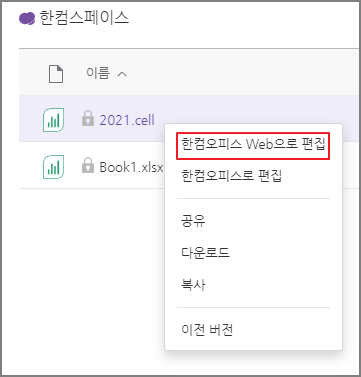
프로그램 설치 없이 웹에서 바로 볼 수 있는 방법을 알아봤는데요. 업무적으로 꾸준히 필요하다 싶으면 한컴오피스 뷰어를 설치하는 게 좋고 일회성 파일이라면 4번 방법을 활용해 보세요.
'IT' 카테고리의 다른 글
| 윈도우 10 그래픽 카드 확인하는 방법 (0) | 2025.03.08 |
|---|---|
| 카카오톡 채널 차단하는 방법 (0) | 2022.01.15 |
| 구글 gmail 예약 발송 하는 방법 (0) | 2021.05.12 |
| 키보드 한영 전환이 되지 않을 때 해결방법 (윈도우 10) (4) | 2021.05.11 |
| 구글 플레이 서비스 계정 관련 조치 필요 해결방법 (3) | 2021.03.01 |
| 기업은행 통장사본 출력하는 방법 (0) | 2021.01.04 |
| 윈도우 서버 2003 원격 접속 비밀번호 변경하는 방법 (0) | 2020.12.27 |
| 프로그램 설치없이 동영상 mp4 mp3 파일 변환하기 (0) | 2020.10.16 |

